6歳と3歳の子どもを持つ母です。
子どもが小さいうちは、外に出て働くのはとても大変ですよね。
でも、自宅にいながらスキルを磨いたり、お金を稼いだりできたら最高じゃないですか?
私は子供たちが帰宅する14時頃には家にいて、家族との時間を大切にしながら働きたいと思っています。
そこで、ずっと気になっていたブログに挑戦してみることにしました。
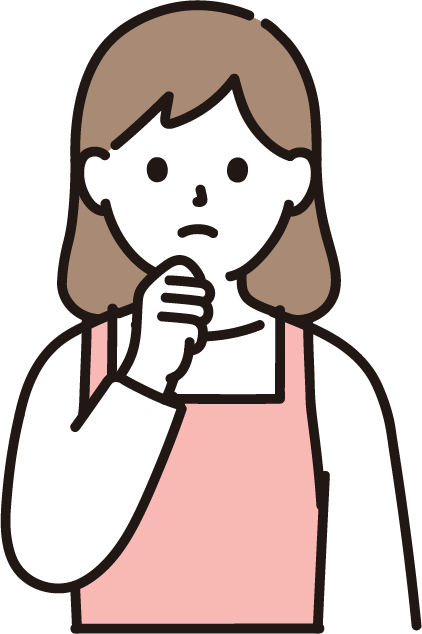
パソコンは正直苦手…
「面倒そう、難しそう…」と思っていませんか。
大丈夫です!
パソコン嫌いな私が、パソコン初心者の方でもわかりやすく勧められるように手順を5ステップで解説していきます。
稼ぎたいなら有料サービスのWordPressがおすすめ
ブログについて本やオンラインサロンで勉強した結果、皆が口を揃えて言っていたこと。
それは、「収益を目指すのなら必ず有料サービスを使ってください!」ということ。
無料ブログにはアメーバブログ、はてなブログなどがあります。
でも収益化が目標なら、有料サービスであるWordPressが絶対お勧め!
世界中で、ブログやサイトの多くがWordPressで作られています。



つまり、WordPressを扱えることは「強み」になるってこと!
WordPressにすることで得られるメリットは4つです。
- 使いやすい
- デザイン性が高くカスタマイズの自由度が高い
- いつまでも自分の資産になる
1.
WordPressにはサイトデザインを変えるテーマや、後から追加できる機能がたくさん用意されています。
ふきだしやアイコン等も簡単に追加できるので、見やすいブログを作ることができます。
パソコンに自信のない方こそWordPressを選ぶべきです。
操作に苦戦することなく、執筆に専念できます。
デザイン性の高いブログを簡単に作ることができます。
デザインが整うことで、読者の信頼にも繋がっていきます。
広告を貼るなどのカスタマイズを自由にできるのもポイント。
無料テーマのブログは、運営元がもしサービスの提供をやめれば、記事がなくなってしまいます。
しかし、有料テーマを使えば、書き溜めたブログ記事は全て自分の資産となります。
一度記事を書いてしまえば、後から少しの手直しを加えるだけでも収益を上げ続けることができるのです。
ブログとは何ぞや?超基礎知識だけを解説します
わかりやすくするために、ブログを開設することを<インターネット上に家を建てる>ことに例えてみましょう。
サーバーとは家を建てるための土地。ドメインがその家を特定するための住所。
WordPressが家そのものとなります。


つまり、ブログを開設するにはこの3つを揃えられればOKです。
ステップ① レンタルサーバーを契約する
WordPressでレンタルサーバーを開きたいならエックスサーバーがオススメです。
エックスサーバーを使えば、今なら永久無料のドメインも取得もでき、ブログ解説を簡単に完了できます。
値段もリーズナブルで月額990円で使えます。表示速度は国内No. 1!
国内でトップシェアを誇る安心のレンタルサーバー会社です。
「WordPressクイックスタート」を利用すれば、面倒な初期設定なしで簡単にWordPressブログが開設できます。
ステップ②WordPressかんたんセットアップをする
それでは開設手順を説明しますね。
①「まずはお試し!10日間無料!」のボタンをクリックする


②「10日間無料お試し 新規お申し込み」をクリックする
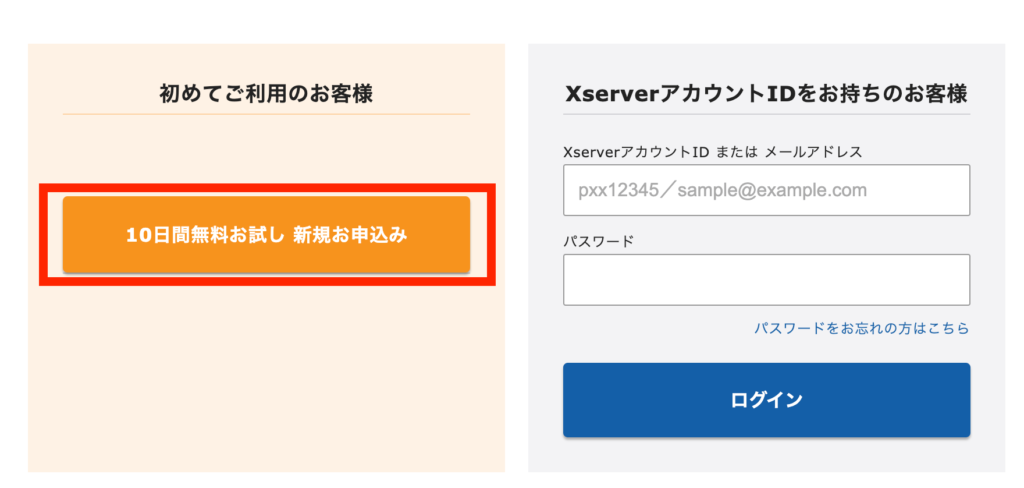
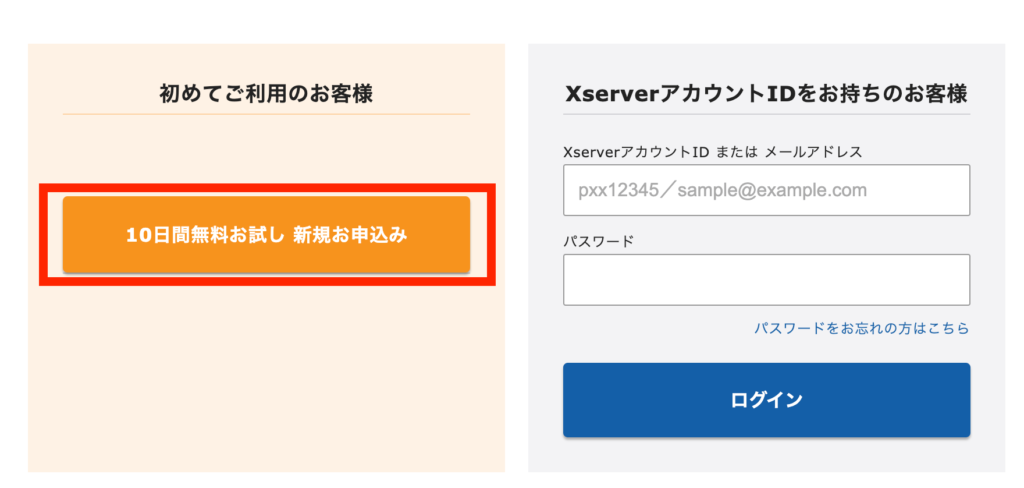
③サーバーIDは自動設定のままで進む、
プランは「スタンダードプラン」でOK! 個人ブログならこれで十分です。
クイックスタートを利用するにチェック、
「X serverアカウントの登録へ進む」をクリック
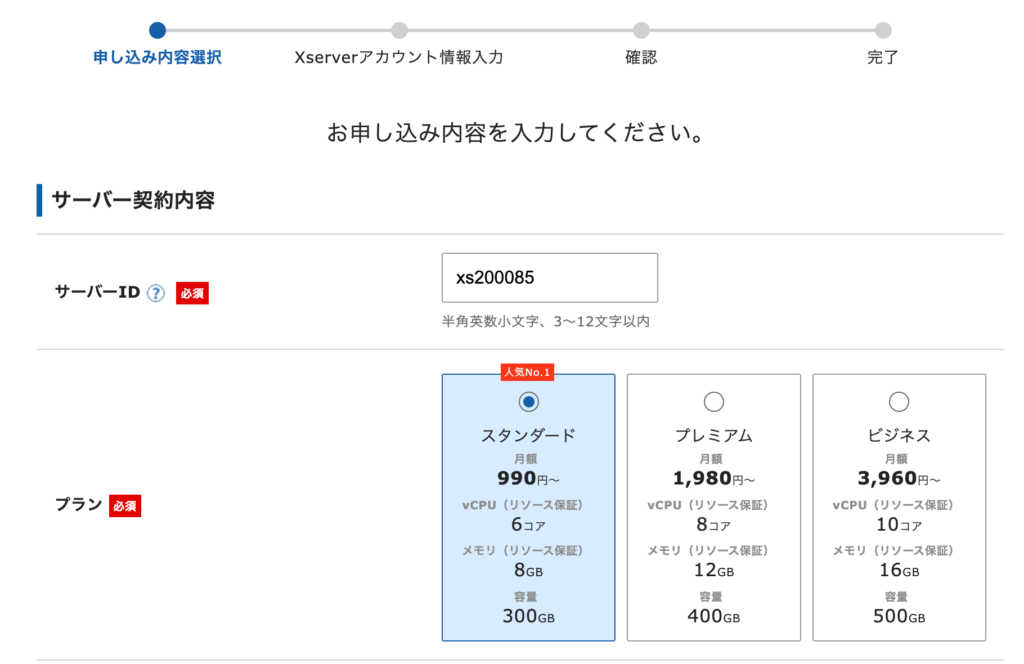
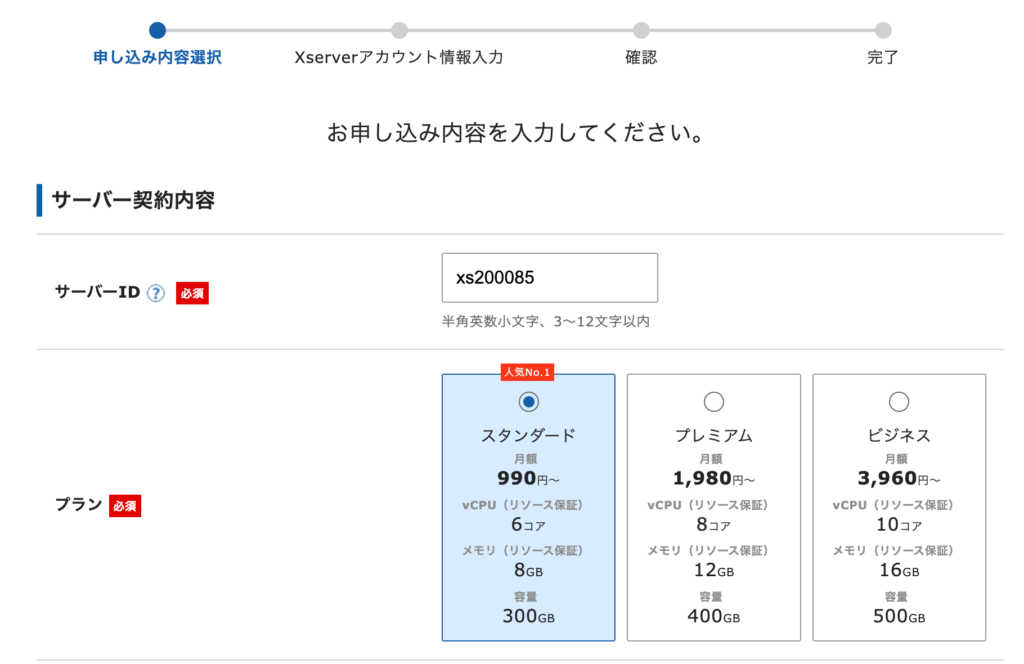
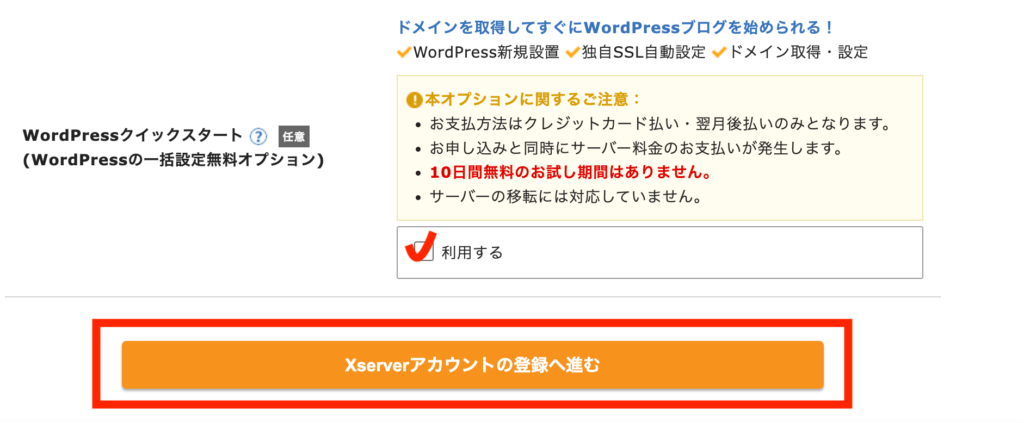
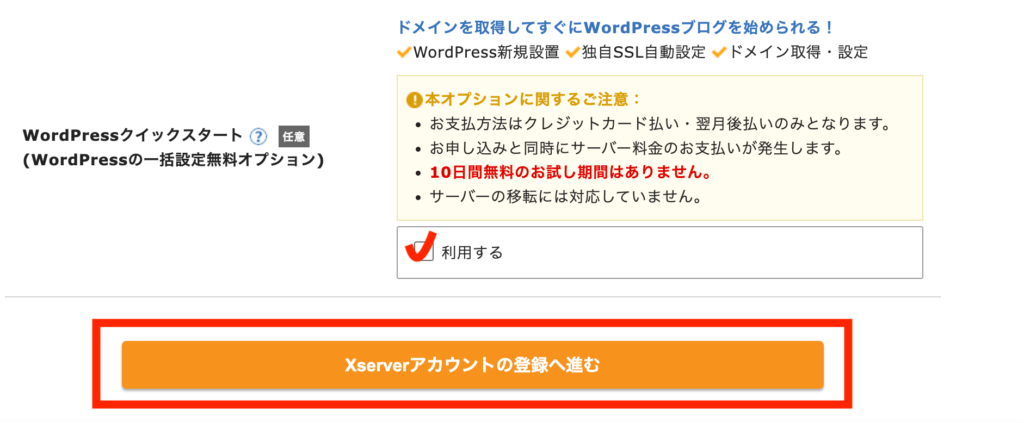
ステップ③必要な情報を入力する
入力フォームに沿って個人情報を入力してください。
悩むのが「取得ドメイン名」だと思います。
ドメインとはブログを特定するためのいわば住所です。
このブログならhttps://kurashicoco.com
ドメインは変更ができませんが、あまりこだわり過ぎずにシンプルに考えてOKだと思います。
自分の好きなブログサイトなどのドメインはどうなっているか、参考にしてみてください。
ブログ名、ユーザー名も考えましょう。
ブログ名は後から変えることもできます。ユーザー名は変更不可。
パスワードはWordPressでログインする時に必要になりますのでメモしておきましょう。
あとは個人情報や支払い情報を入力してメール認証等をして申し込み完了となります。



お疲れ様でした!サーバーとドメインをゲットできました!あと少しです
ステップ④WordPressにログインしてみる
ステップ③までで、エックスサーバーの契約が完了できたら、エックスサーバーから設定完了メールが届きます。
※このメールは重要なので保存しておきましょう。
メールに「管理画面URL」の記載があるのでクリックしてみましょう。
ステップ③で決めたユーザー名とパスワードを入力します。
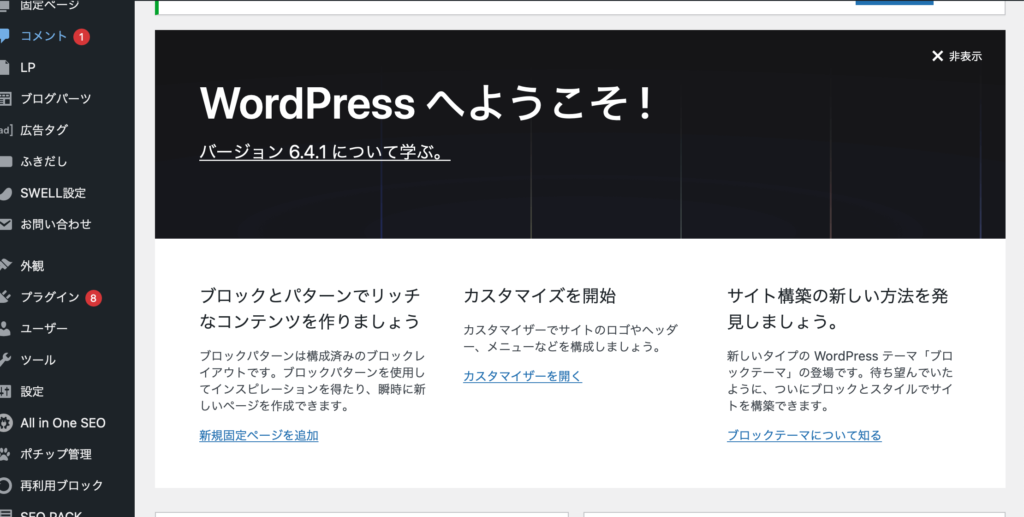
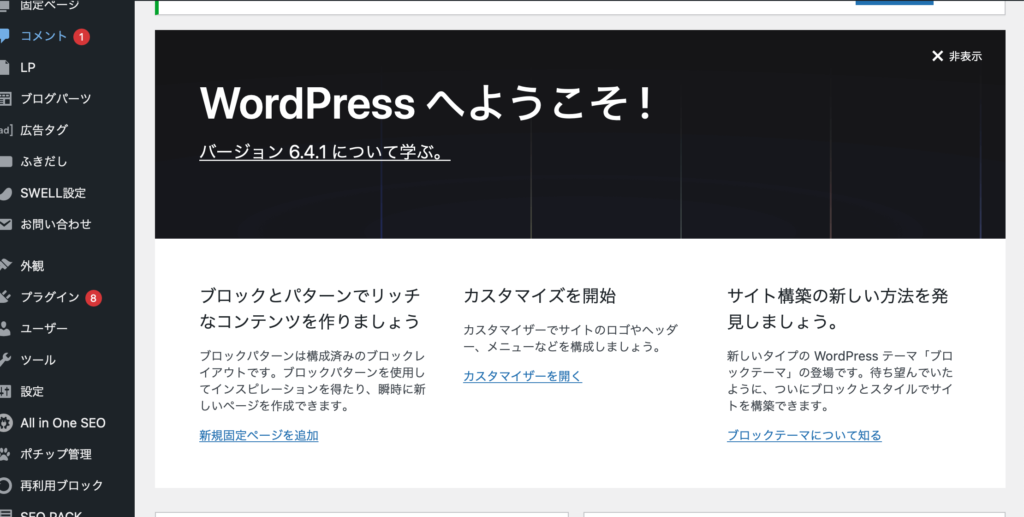
「WordPressへようこそ!」が表示されたらログイン完了です。
こちらのダッシュボードは今後ブログを書く上で、何度も開くことになります。
ブックマークに追加しておくのがおすすめです。
ステップ⑤デザインを整える
テーマとは、いわばブログを作るためのデザインやサイト構築のためのテンプレートのこと。
テーマを使うことで、プログラミング用語などの専門知識なしでブログを始めることができます。
私はパソコン知識に自信がなかったので、使いやすいと言われる「SWELL」を採用しました。



「シンプル美と高機能」なんて、まさに私が求めるもの!!
「SWELL」なら、初心者でもカスタマイズが簡単で収益性の高いブログを作ることができます。
結果、大満足です。
「SWELL」には購入者限定の会員サイトがあるので、サポートを受けることができます。
便利な操作方法の紹介やよくある質問コーナーなどが見られ、操作に不安な方でも安心です。
SWELLはユーザーが多いので、操作に迷った時も検索すれば、わかりやすく解説してくれるページがたくさん出てきます。
しかも買い切り。
テーマ選びに迷ったら、私と同じ「SWELL」がおすすめです。


まとめ
ブログの開設、おめでとうございます。
ここまで本当にお疲れ様でした。
大きな一歩を踏み出せた自分を褒めてあげてください。
使いやすくするための初期設定については、また別記事で解説していきますね。


コメント